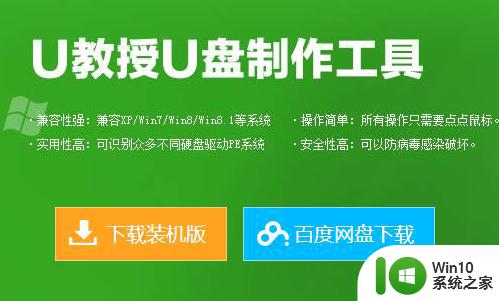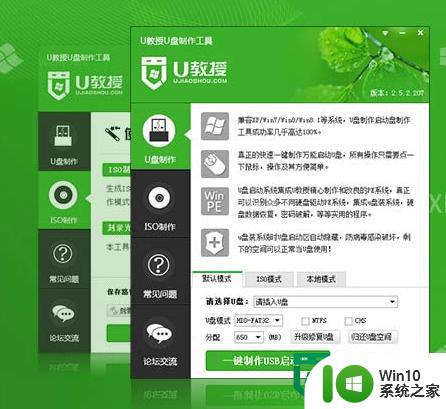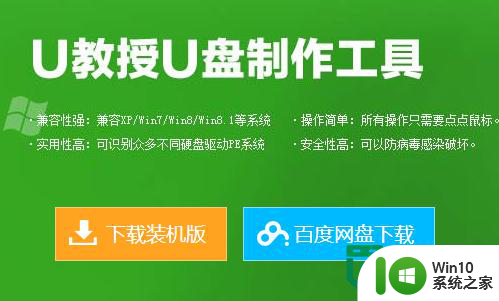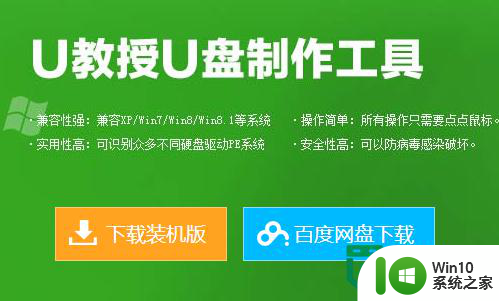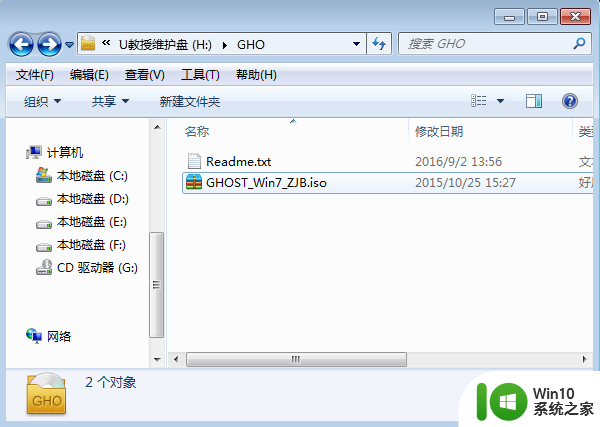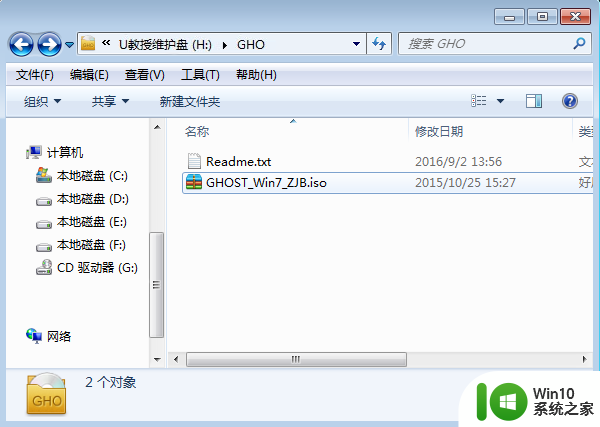联想笔记本安装win10正式版系统教程 联想笔记本如何安装win10正式版系统教程
在现代社会中电脑已经成为我们生活中不可或缺的一部分,而安装操作系统是使用电脑的第一步,如何正确地安装系统对于电脑的使用至关重要。在这篇文章中我们将针对联想笔记本安装win10正式版系统进行详细的教程,帮助大家轻松地完成系统安装。无论你是电脑初学者还是有一定经验的用户,都能在本文中找到适合自己的操作方法。愿我们的教程能够帮助您顺利安装win10系统,让您的电脑运行更加顺畅。
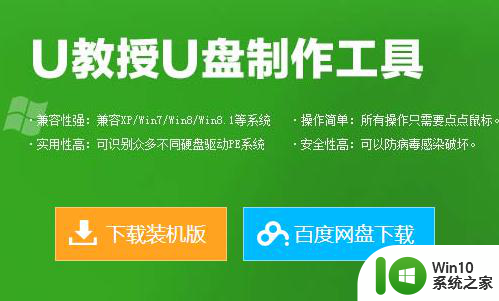
具体的操作方法如下:
1、制作好win10系统之家启动盘后连接上电脑;
2、将电脑中下载好的win10镜像放到u盘中GHO文件夹内;
3、重启电脑进入到U教授启动主菜单界面,选中第一项,然后点击回车键;
4、在桌面中双击win10系统之家pe一键装机软件,然后识别到u盘中的gho文件后点击确定;
5、在弹出的提示中点击“是”,等待解压完gho文件,这个时间稍微有点长;
6、解压完成后点击重启电脑,重启时拔出u盘,然后等待电脑自动安装完系统即可。
以上就是联想笔记本安装win10正式版系统教程的全部内容,有遇到这种情况的用户可以按照小编的方法来进行解决,希望能够帮助到大家。